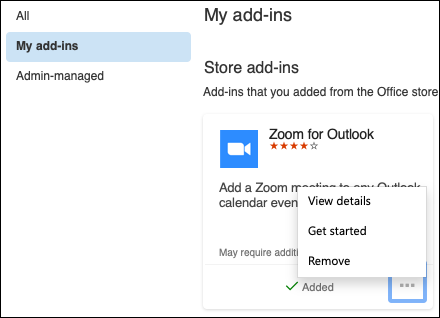תוספות עבור Outlook עבור Mac הן תוכניות או תוכניות שירות שעוזרות לך להפוך משימות לאוטומטיות או להוסיף תכונות חדשות בעת הצגה או יצירה של הודעות. Microsoft משתפת פעולה עם חברות מובילות כדי לבנות תוספות שיעזרו לך לבצע משימות היישר מתוך תיבת הדואר הנכנס.
קבלת תוספות
-
בחר הצג פריטים נוספים (...) בסרגל הכלים ובחר קבל תוספות.
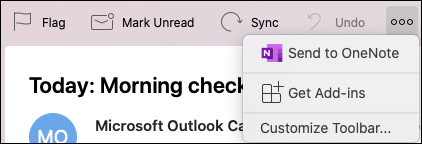
-
באפשרותך לחפש תוספות על-ידי הקלדת מילת מפתח בתיבת החיפוש והקשה על מקש Return או Enter .
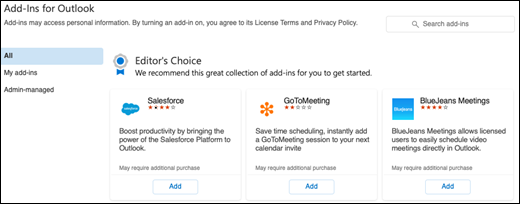
-
כאשר אתה מוצא את התוספת הרצויה, בחר את לחצן הוסף .
הערה: אתה עשוי לקבל תפריט שכתוב עליו "על-ידי לחיצה על continue, אתה מסכים לתנאי הרשיון ולמדיניות הפרטיות של הספק...". אם ברצונך להמשיך בהתקנת התוספת, בחר המשך.
-
התוספת עשויה לספק לך מידע לגבי אופן השימוש בה, אך בדרך כלל באפשרותך לגשת לתוספת מסרגל הכלים המתאים (סרגל הכלים החדש של האירוע עבור תוספת ממוקדת של פגישה או הודעה חדשה מתוספת ממוקדת של דואר אלקטרוני) על-ידי לחיצה על לחצן הצג פריטים נוספים (.
ניהול תוספות
-
בחר הצג פריטים נוספים (...) בסרגל הכלים ובחר קבל תוספות.
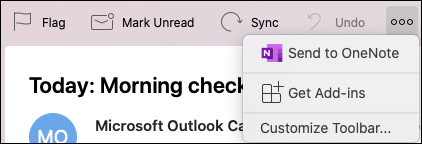
-
בחר את התוספות שליאו מנוהל על-ידי מנהל מערכת (אם היישום מספק את היישום על-ידי הארגון שלך).
-
לחץ על לחצן הצג אפשרויות נוספות (...) באריח התוספת ובאפשרותך ללחוץ על הצגת פרטים כדי לקבל מידע נוסף על האפליקציה, להתחיל בעבודה אם התוספת מספקת אפשרות זו כדי ללמד אותך כיצד להשתמש בה, או להסיר כדי למחוק את התוספת.